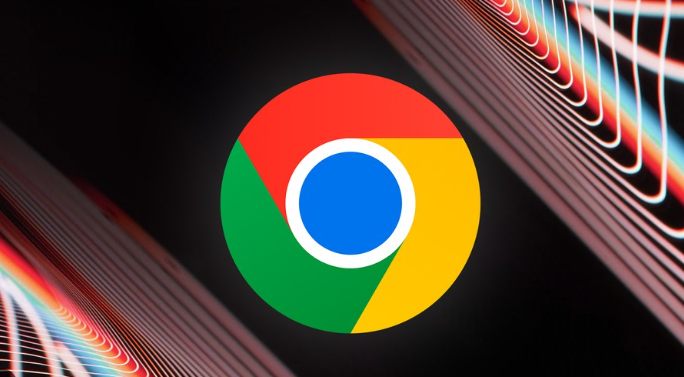1. 进入设置界面:打开Chrome浏览器,点击右上角的三个竖点图标,也就是“更多操作”按钮,在弹出的下拉菜单中选择“设置”,这是进入浏览器个性化配置的核心入口。
2. 找到硬件加速选项:进入设置页面后,在页面底部找到“高级”按钮或者向下的箭头图标并点击,隐藏的高级设置选项就会显示出来。然后在“系统”部分,可以看到“使用硬件加速模式(如果可用)”的选项。
3. 关闭硬件加速:取消选中“使用硬件加速模式(如果可用)”选项。此时可能会弹出一些提示窗口,告知关闭硬件加速可能带来的影响,如性能下降等,但为了测试稳定性,可忽略这些提示,直接确认关闭。
4. 重启浏览器:关闭硬件加速后,需要重新启动Chrome浏览器以使设置生效。
5. 观察稳定性:在关闭硬件加速后的使用过程中,仔细观察浏览器的稳定性。比如是否还经常出现崩溃、卡顿、页面加载失败等情况。如果之前频繁出现的这些问题得到了明显改善,那么说明关闭硬件加速对提升该浏览器的稳定性是有效的。但如果问题依然存在,可能需要进一步排查其他原因,如电脑系统问题、网络问题、浏览器插件问题等。